在您看不到屏幕的情况下,您的 iPhone 可以播报通知。当您在AirPods或 Beats 耳机上听音乐时,这可能很有用,但可能会很烦人。 您可以完全禁用该功能,但您还有其他一些选项可以降低噪音。相反,您可以减少 iPhone 读取的通知数量,或者让它仅在您开车时读取通知。就是这样。
在设置中关闭“通知通知”
启用后,此功能将利用 Siri 宣布收到的通知,包括消息和日历约会。您还可以选择发布来自第三方应用的通知。 要阻止 iPhone 通过 AirPods 读取通知,请前往设置 > 通知 > 通知通知。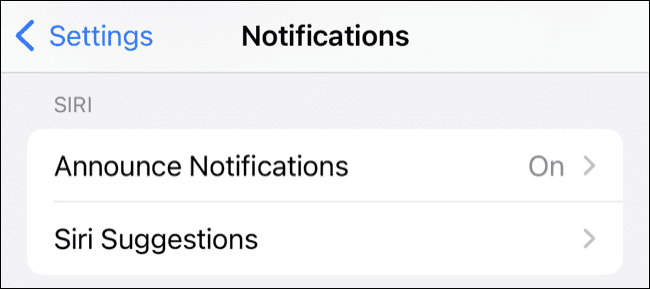 要完全关闭该功能,请禁用“通知通知”。该功能将在使用耳机或使用 CarPlay 时被禁用。 此设置适用于 AirPods(第二代)、AirPods Pro、AirPods Max、Beats Solo Pro、Powerbeats Pro 和 Powerbeats。它不适用于标准蓝牙耳机或外部扬声器。
要完全关闭该功能,请禁用“通知通知”。该功能将在使用耳机或使用 CarPlay 时被禁用。 此设置适用于 AirPods(第二代)、AirPods Pro、AirPods Max、Beats Solo Pro、Powerbeats Pro 和 Powerbeats。它不适用于标准蓝牙耳机或外部扬声器。 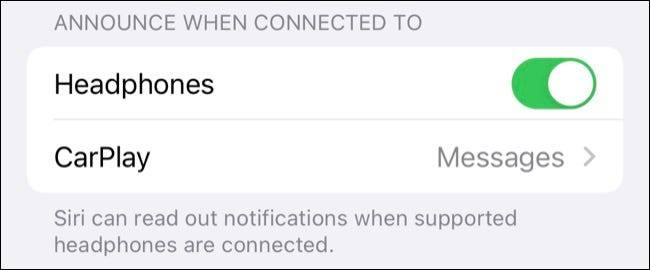 如果您想在使用CarPlay时保留该功能,您可以启用“通知通知”但禁用“耳机”选项。点击“CarPlay”以进一步更改通知传入消息的方式。
如果您想在使用CarPlay时保留该功能,您可以启用“通知通知”但禁用“耳机”选项。点击“CarPlay”以进一步更改通知传入消息的方式。 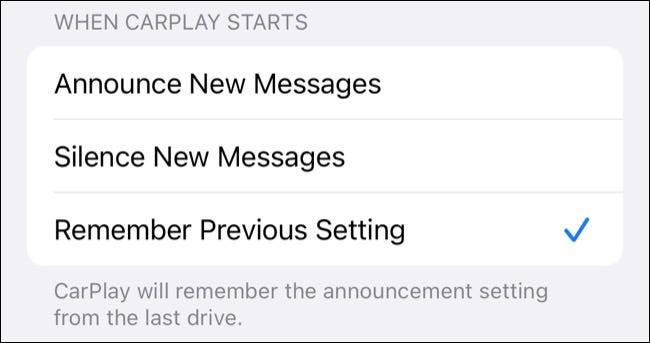
自定义通知公告
Siri 宣布通知的能力非常方便,但它的实用性很大程度上取决于它的使用方式。如果您注意宣布哪些通知,以免收到来自游戏或社交网络等应用程序的不重要通知,那么破坏性要小得多。 您可以通过向下滚动来自定义在“设置”>“通知”>“通知通知”下发布哪些应用程序。您将看到已安装应用程序的列表。点击应用程序以启用或禁用该特定软件的“公告通知”。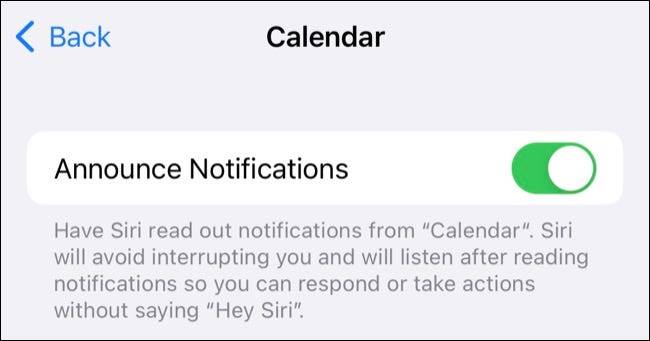 某些应用程序(如日历)可让您区分“时间敏感通知”和常规通知,以便只读出最重要的警报。如果您为尚未启用通知的应用启用此设置(在“设置”>“通知”菜单中),则会打开通知。
某些应用程序(如日历)可让您区分“时间敏感通知”和常规通知,以便只读出最重要的警报。如果您为尚未启用通知的应用启用此设置(在“设置”>“通知”菜单中),则会打开通知。 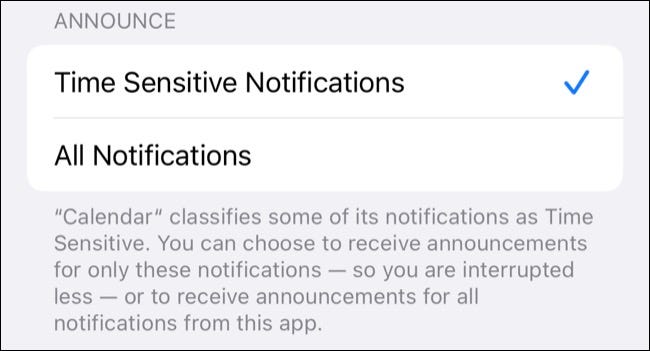 平衡 iPhone 通知 通知可以说是任何智能手机上最有用的功能之一。它们会实时提醒您重要的电子邮件信息和在线动态,但在知情和不知所措之间取得平衡至关重要。 学习如何掌握 iPhone 通知可以让您消除烦人的通知,并确保您不会错过重要的通知。如果您有 Apple Watch,最好也 微调您在 Apple Watch 上收到的通知。
平衡 iPhone 通知 通知可以说是任何智能手机上最有用的功能之一。它们会实时提醒您重要的电子邮件信息和在线动态,但在知情和不知所措之间取得平衡至关重要。 学习如何掌握 iPhone 通知可以让您消除烦人的通知,并确保您不会错过重要的通知。如果您有 Apple Watch,最好也 微调您在 Apple Watch 上收到的通知。
发表评论